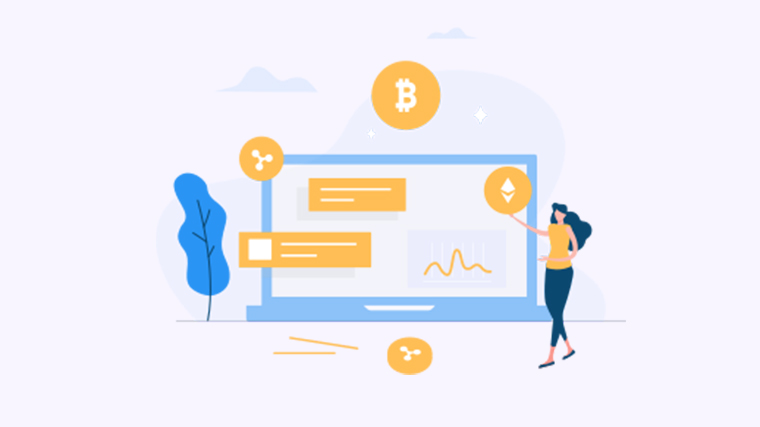
您是否曾遇到需要将Word文档转换为图片的困扰?或许您需要将文档作为图片插入PPT、转发给他人或发布到网上。无论出于何种原因,本文将教您几种简单的方法将Word文档转换为图片。
方法一:使用截屏工具
使用截屏工具是最简单而直接的方法。
- 打开您要转换的Word文档。
- 找到您希望转换为图片的部分内容。
- 按下“Print Screen”键(可能标有PrtScn或类似标志)。
- 打开画图工具或其他图片处理软件。
- 按下Ctrl+V(或右键点击并选择粘贴)将截屏内容粘贴到画图工具中。
- 保存图像为您喜欢的格式(如JPEG、PNG等)。
方法二:转为PDF后导出为图片
您还可以将Word文档转为PDF格式后再导出为图片。
- 打开您要转换的Word文档。
- 点击“文件”菜单,选择“另存为”。
- 在“另存为类型”中选择PDF格式。
- 保存文档为PDF格式。
- 打开PDF文档,找到您希望保存为图片的页面。
- 按下“Print Screen”键(或使用截图工具)。
- 打开画图工具或其他图片处理软件。
- 按下Ctrl+V(或右键点击并选择粘贴)将截屏内容粘贴到画图工具中。
- 保存图像为您喜欢的格式(如JPEG、PNG等)。
方法三:使用在线转换工具
互联网上有许多在线转换工具可以帮助您将Word文档快速转换为图片,您只需要上传文件并选择输出格式即可。
- 使用您喜欢的搜索引擎搜索“Word转换为图片在线工具”。
- 选择一个可靠且适合您需求的在线工具。
- 按照网站的指导上传您的Word文档。
- 选择您希望的输出格式和其他参数。
- 点击转换或导出按钮,等待工具处理完成。
- 下载并保存转换后的图片。
通过上述方法,您可以轻松地将Word文档转换为图片,无论是在个人使用还是工作环境中,都能帮助您更好地使用和分享您的文档。
现在就尝试其中一种方法,将您的Word文档转换为图片吧!记得与您的朋友分享本教程,让更多人受益。
